如何将树莓派4B作为labview中的RT实时机使用呢?本文介绍一种方法,不使用路由器,不使用局域网,通过配置树莓派固定IP地址(树莓派断电重启可保持改IP配置,后续再进行程序开发时不需要再次配置),用一根网线与PC连接,即可实现将labiview程序下载,随用随连即可
- 硬件准备
- 树莓派4B一个,已完成系统安装
- 支持HDMI的显示器1台,用于树莓派IP配置
- usb键鼠一套,用于树莓派IP配置
- Micro HDMI转HDMI视频线1根,用于树莓派IP配置
- 台式机或笔记本一台,已安装labview 2020社区版
- 网线一根
- 操作步骤
- 首先确认树莓派已经完成安装labview的实时程序安装,SSH功能已经开启,安装步骤可参考我之前的文章《树莓派4B如何安装labview RT驱动》,此处不再详细讨论
- 设置树莓派固定IP地址
- 用网线将树莓派和PC电脑连接

- 在树莓派桌面右下角双线箭头处右键单击,选择“Wireless & Wired Network Settings”
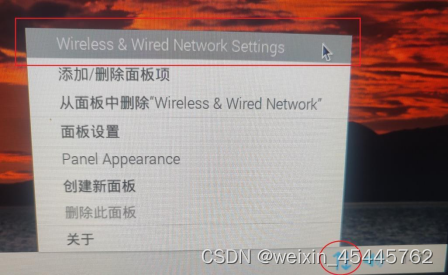
- 在弹出的对话框中进行IP配置,如下图所示
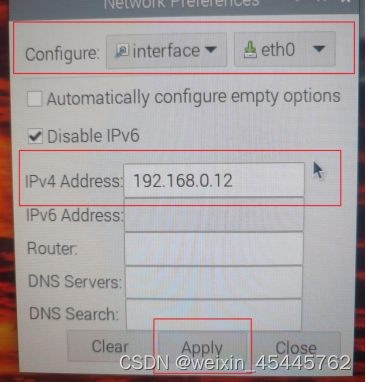
- 配置PC电脑IP(注意要与树莓派在同一个网段),如下图所示
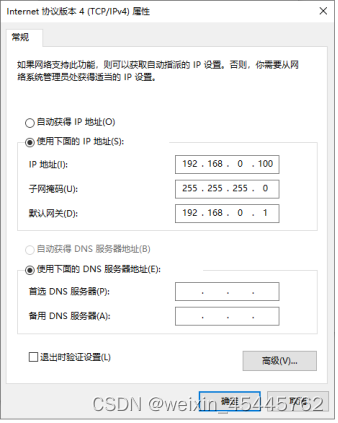
- 配置完成,在PC电脑上进行ping树莓派IP地址测试下,如下图所示,测试OK
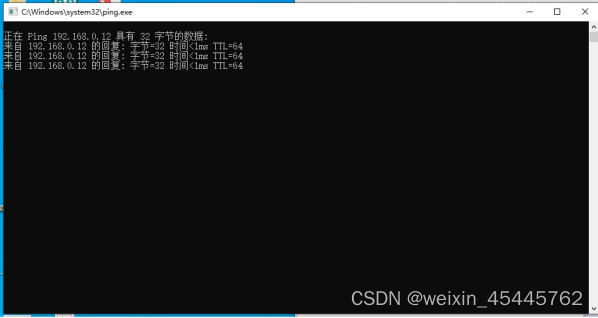
- PC机Labview 2020连接树莓派并编写RT程序至树莓派
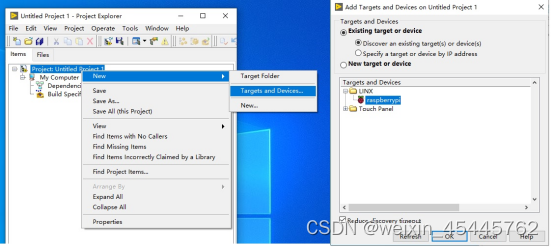
- labview新建工程,并添加树莓派,如下图所示,若树莓派已成功安装labviewRT驱动,并打开SSh功能,labview可自动搜索到网络上的树莓派,如下图所示、
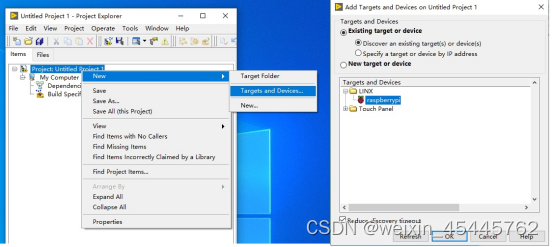
- 点击上图的“OK”完成项目的新建,如下图所示
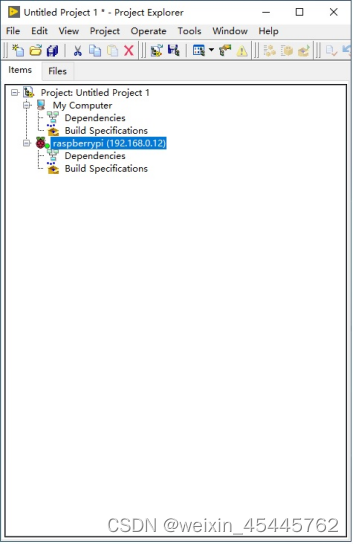
- 在树莓派下新建测试VI,程序框图如下所示(编写程序实现11号针脚周期性高低电平切换)
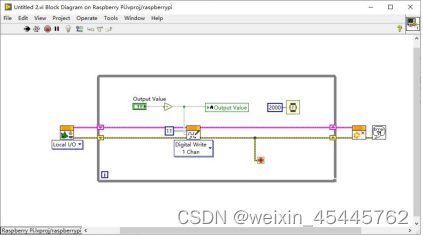
- 编译上文的测试程序VI生成应用程序EXE,然后进行RT程序的树莓派发布、以及将改程序作为启动项运行,如下图所示
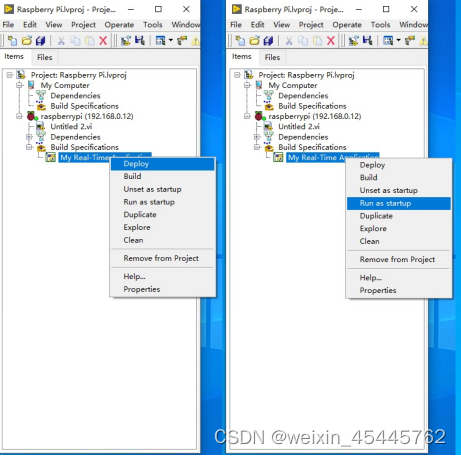
- 断电重启树莓派进行测试程序是否已执行运行,如下图所示,程序正常运行

- 检查树莓派IP地址是否可断电保持:由于前面已经将树莓派断电重启,此时直接用labview进行连接测试,测试正常,证明IP已经成功保持,如下图所示
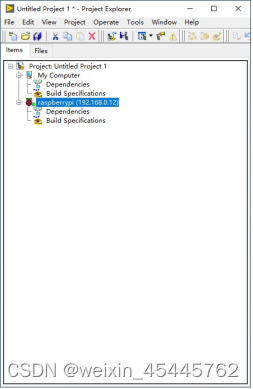
本文含有隐藏内容,请 开通VIP 后查看